Hogyan lehet eltávolítani az összes csillag karaktert az Excel celláiból?
Egy olyan munkalapon dolgozom, amely néhány csillagot tartalmaz a cellatartalomban, most ezeket a csillagokat szeretném eltávolítani a cellákból. Hogyan oldhatnám meg ezt a problémát az Excelben?
Távolítsa el az összes csillag karaktert a képlettel rendelkező cellákból
Távolítsa el az összes csillag karaktert a Keresés és csere funkcióval rendelkező cellákból
Távolítsa el az összes csillag karaktert a cellákból a Kutools for Excel segítségével
Távolítsa el az összes csillag karaktert a képlettel rendelkező cellákból
Itt egy egyszerű képlet segíthet a csillagok eltávolításában a cellákból. Kérjük, tegye a következőket:
1. Írja be ezt a képletet: = SUBSTITUTE (A1, "*", "") az adatok mellett egy üres cellába, például a B1, majd nyomja meg a gombot belép kulcs, lásd a képernyőképet:

2. Ezután válassza ki a B1 cellát, és húzza lefelé a kitöltő fogantyút azokra a cellákra, amelyeknek alkalmazni kell ezt a képletet, és az összes csillag eltávolításra került a cellákból, lásd a képernyőképet:

3. Mivel képletekről van szó, másoláskor és beillesztéskor kérjük, illessze be értékként, hogy megakadályozza a képletek hibáját.
Távolítsa el a meghatározott karaktereket: (például: numerikus, alfa, nem nyomtatott, speciális karakterek stb.)
A Kutools az Excel számára" Karakterek eltávolítása segédprogram segítségével gyorsan eltávolíthatja a numerikus, alfa és egyéb karaktereket a szöveges karakterláncokból, amire szüksége van. Kattintson a Kutools for Excel letöltéséhez!

Távolítsa el az összes csillag karaktert a Keresés és csere funkcióval rendelkező cellákból
A Keresés és csere A parancs szintén segíthet a csillagok kicserélésében semmire, kérjük, tegye a következőket:
1. Válassza ki azt az adattartományt, amelyből el szeretné távolítani a csillagokat.
2. Kattints Kezdőlap > Keresés és kiválasztás > Cserélje , lásd a képernyőképet:

3. A kiugrott Keresés és csere párbeszédpanelen adja meg a ~* be a Mit keres szövegmezőbe, és ne írjon be semmit a Cserélje ki szövegmező a Cserélje fül, lásd a képernyőképet:

4. Kattintson a gombra Az összes cseréje gombot, és az összes csillag eltávolításra került a cellákból. Ezután kattintson a gombra OK az előugró prompt dobozban, és zárja be a Keresés és csere párbeszéd.
Távolítsa el az összes csillag karaktert a cellákból a Kutools for Excel segítségével
Az Excel biztosítja a fenti két módszert, itt egy hatékony eszközt is bemutathatok Önnek - Kutools az Excel számára, Annak Karakterek eltávolítása funkcióval, alfa karaktereket, numerikus karaktereket, stb. is eltávolíthat ...
| Kutools az Excel számára : több mint 300 praktikus Excel-bővítménnyel, ingyenesen, korlátozás nélkül, 30 nap alatt kipróbálható. |
Telepítése után Kutools az Excel számára, kérjük, tegye a következőket:
1. Válassza ki azt az adattartományt, amelyből el szeretné távolítani a csillagokat.
2. Kattints Kutools > szöveg > Karakterek eltávolítása, lásd a képernyőképet:
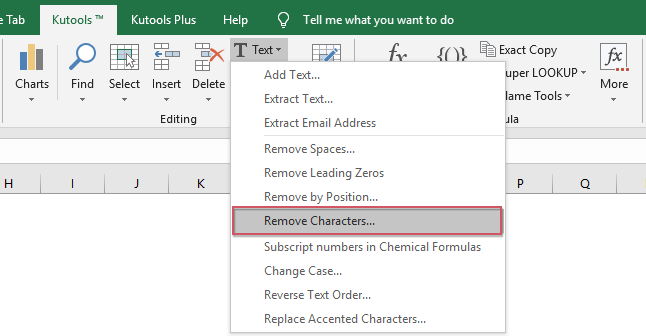
3. Az Karakterek eltávolítása párbeszédpanelen ellenőrizze szokás lehetőség a Karakterek eltávolítása szakaszban, és írja be a csillag karaktert a szövegmezőbe, az eredmény előnézetét megtekintheti a Preview panel egyidejűleg, lásd a képernyőképet:

4. Ezután kattintson Ok or alkalmaz gombra, az összes csillag eltávolításra került a kijelölt cellákból.
Kattintson, ha többet szeretne megtudni erről a Karakterek eltávolítása funkcióról.
Töltse le és ingyenes próbaverziója a Kutools for Excel programhoz most!
Demo: Távolítsa el az összes csillag karaktert a cellákból a Kutools for Excel segítségével
A legjobb irodai hatékonyságnövelő eszközök
Töltsd fel Excel-készségeidet a Kutools for Excel segítségével, és tapasztald meg a még soha nem látott hatékonyságot. A Kutools for Excel több mint 300 speciális funkciót kínál a termelékenység fokozásához és az időmegtakarításhoz. Kattintson ide, hogy megszerezze a leginkább szükséges funkciót...

Az Office lap füles felületet hoz az Office-ba, és sokkal könnyebbé teszi a munkáját
- Füles szerkesztés és olvasás engedélyezése Wordben, Excelben és PowerPointban, Publisher, Access, Visio és Project.
- Több dokumentum megnyitása és létrehozása ugyanazon ablak új lapjain, mint új ablakokban.
- 50% -kal növeli a termelékenységet, és naponta több száz kattintással csökkenti az egér kattintását!
